win10系统固定程序图标到任务栏的操作方法
win10系统是现在大多数用户在使用电脑的时候会选择安装的一个操作系统,其中有很多非常实用的功能可以帮助到用户,就比如我们经常使用某一个应用程序的话,可以将它固定到系统的任务栏上面,下次想要使用的时候直接点击就可以打开应用程序了,不过也有很多用户不知道在win10系统中要如何操作固定应用程序图标到任务栏上,所以小编就来跟大家分享一下具体的操作方法吧,有需要的朋友不妨一起来看看小编分享的这篇方法教程,希望这篇教程能够对大家有所帮助。
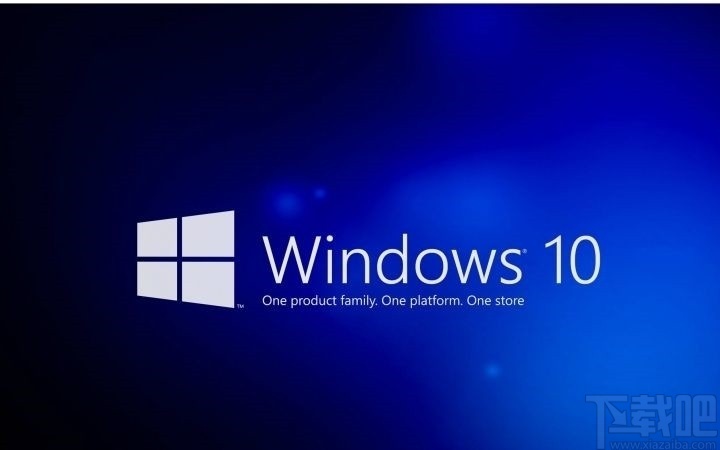
1.首先第一步我们可以打开开始菜单界面,在其中找到想要固定图标到任务栏的程序,比如小编选用谷歌浏览器,然后使用鼠标右键点击它。
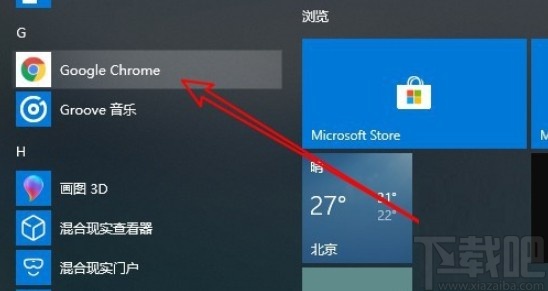
2.使用鼠标右键点击目标程序之后,出现一个操作菜单选项,我们点击其中的更多这个选项,如下图中所示。
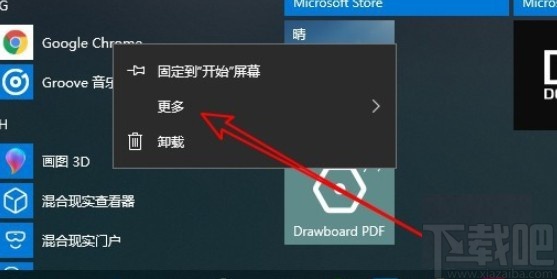
3.点击更多选项之后其中就可以看到有“固定到任务栏”这个选项了,直接点击即可将它固定到系统任务栏中。
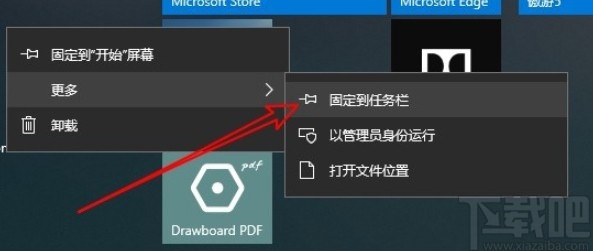
4.固定完成之后,我们在系统的任务栏界面就可以看到这个程序的图标了,效果如下图中所示,直接点击可以打开程序界面。
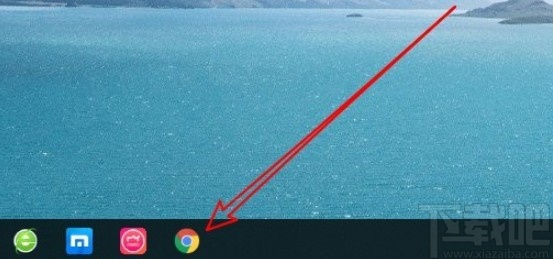
5.另外还有一种固定的方式就是找到程序图标,先双击程序运行它,这样在任务栏中会出现该程序的窗口选项。
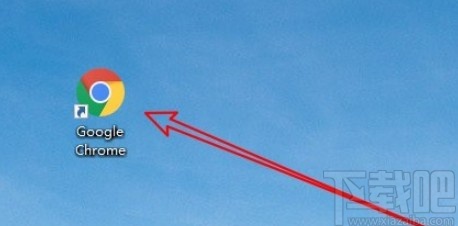
6.最后在任务栏中找到该程序的窗口选项,使用鼠标右键点击之后在出现的菜单中直接点击“固定到任务栏”这个选项也是可以完成固定操作的。
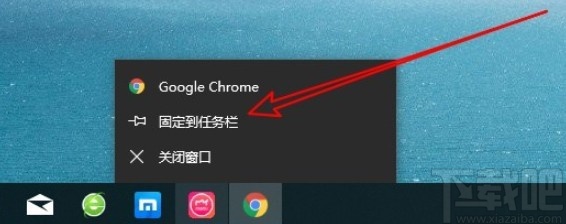
以上就是小编今天跟大家分享的使用win10系统的时候固定程序图标到任务栏的具体操作方法了,感兴趣的朋友赶紧试一试这个方法吧,希望这篇教程能够帮助到大家。
相关文章:
1. win10系统怎样开启和关闭无线网络2. 系统空闲进程是什么进程?Win10系统空闲进程占用CPU怎么办?3. ROG 枪神2 Plus笔记本U盘怎么安装win10系统 安装win10系统方法说明4. Win10系统桌面找不到IE?启动IE浏览器有哪些方法?5. win10系统下十大你不知道的隐藏功能6. Win10系统不能调整任务栏大小怎么办?Win10系统不能调整任务栏大小的解决方法7. Win10系统下Chrome占用内存太大怎么办?教你一键搞定8. Win10系统hyper-v与vmware不兼容怎么办?9. 戴尔Latitude15 3000笔记本U盘怎么安装win10系统 安装win10系统方法分享10. Win10系统下qbclient.exe进程占用大量内存怎么办?

 网公网安备
网公网安备